Guide de l’utilisateur de l’iPod touch
- Guide de l’utilisateur de l’iPod touch
- Nouveautés d’iOS 13
- Votre iPod touch
-
- Réactiver et déverrouiller
- Apprendre les gestes de base
- Régler le volume
- Modifier ou désactiver les sons
- Accéder à des fonctions depuis l’écran verrouillé
- Ouvrir des apps sur l’écran d’accueil
- Prendre une capture d’écran ou effectuer un enregistrement d’écran
- Modifier ou verrouiller l’orientation de l’écran
- Changer de fond d’écran
- Effectuer une recherche avec l’iPod touch
- Utiliser AirDrop pour envoyer des éléments
- Effectuer des actions rapides
- Utiliser et personnaliser le Centre de contrôle
- Consulter l’affichage du jour et l’organiser
- Charger et surveiller la batterie
- Comprendre la signification des icônes d’état
- Voyager avec l’iPod touch
-
- Calculette
-
- Configurer FaceTime
- Passer et recevoir des appels
- Passer un appel FaceTime en groupe
- Prendre une Live Photo
- Utiliser d’autres apps lors d’un appel
- Ajouter des effets de l’appareil photo
- Modifier les réglages audio et vidéo
- Quitter un appel ou passer à Messages
- Bloquer les correspondants indésirables
-
- Présentation de Maison
- Ajouter et contrôler des accessoires
- Configurer des accessoires
- Ajouter d’autres domiciles
- Configurer le HomePod
- Configurer des caméras
- Configurer un routeur
- Créer et utiliser des scènes
- Contrôler votre domicile avec Siri
- Automatisations et accès à distance
- Créer une automatisation
- Partager les commandes avec d’autres personnes
-
- Écrire un e-mail
- Ajouter des pièces jointes
- Adresser et envoyer un e-mail
- Afficher un e-mail
- Enregistrer un brouillon d’e-mail
- Marquer les e-mails d’un drapeau et les filtrer
- Organiser ses e-mails
- Rechercher des e-mails
- Supprimer et récupérer des e-mails
- Utiliser des pièces jointes
- Imprimer des e-mails
-
- Voir des plans
- Rechercher des lieux
- Accéder à la vue à 360°
- Marquer des lieux
- Obtenir des informations sur un lieu
- Partager des lieux
- Enregistrer des lieux favoris
- Créer des collections
- Obtenir des informations de circulation et sur la météo
- Obtenir des itinéraires
- Suivre un itinéraire guidé
- Trouver une course
- Effectuer des tours Flyover dans Plans
- Contribuer à améliorer Plans
-
- Visionner des photos et des vidéos
- Modifier des photos et des vidéos
- Modifier des Live Photos
- Organiser les photos en albums
- Effectuer des recherches dans Photos
- Partager des photos et des vidéos
- Consulter des souvenirs
- Trouver des personnes dans Photos
- Parcourir les photos par lieu
- Utiliser Photos iCloud
- Partager des photos sur iCloud à l’aide de la fonctionnalité Albums partagés
- Utiliser Mon flux de photos
- Importer des photos et vidéos
- Imprimer des photos
- Raccourcis
- Bourse
- Astuces
- Météo
-
- Configurer le partage familial
- Partager des achats avec les membres de sa famille
- Activer « Demander l’autorisation d’achat »
- Masquer les achats
- Partager des abonnements
- Partager des photos, un calendrier et plus encore avec les membres de sa famille
- Localiser l’appareil égaré d’un membre de sa famille
- Configurer « Temps d’écran » pour des membres de la famille
-
- Passer et recevoir des appels téléphoniques
- Transférer des tâches entre l’iPod touch et un Mac
- Couper, copier et coller entre l’iPod touch et un Mac
- Connecter l’iPod touch à l’ordinateur à l’aide d’une connexion USB
- Synchroniser l’iPod touch avec l’ordinateur
- Transférer des fichiers entre un iPod touch et un ordinateur
-
-
- Redémarrer l’iPod touch
- Forcer le redémarrage de l’iPod touch
- Mettre à jour iOS
- Sauvegarder l’iPod touch
- Rétablir les réglages par défaut de l’iPod touch
- Restaurer la totalité du contenu depuis une sauvegarde
- Restaurer les éléments achetés et supprimés
- Vendre ou céder votre iPod touch
- Effacer l’ensemble du contenu et des réglages
- Rétablir les réglages d’origine de l’iPod touch
- Installer ou supprimer des profils de configuration
-
- Premiers pas avec les fonctionnalités d’accessibilité
-
-
- Activer VoiceOver et s’entraîner à utiliser les gestes
- Modifier les réglages de VoiceOver
- Apprendre les gestes VoiceOver
- Utiliser l’iPod touch à l’aide des gestes VoiceOver
- Contrôler VoiceOver à l’aide du rotor
- Utiliser le clavier à l’écran
- Écrire avec le doigt
- Utiliser VoiceOver avec un Magic Keyboard
- Saisie en braille à l’écran à l’aide de VoiceOver
- Utiliser une plage braille
- Personnaliser les gestes et les raccourcis clavier
- Utiliser VoiceOver avec un dispositif de pointage
- Utiliser VoiceOver dans des apps
- Réduire/agrandir
- Loupe
- Affichage et taille du texte
- Mouvement
- Contenu énoncé
- Descriptions audio
-
-
- Informations de sécurité importantes
- Informations importantes sur la manipulation
- Obtenir des informations sur votre iPod touch
- Trouver plus de ressources sur les logiciels et les services
- Déclaration de conformité de la FCC
- Déclaration de conformité avec la réglementation d’ISDE Canada
- Apple et l’environnement
- Informations concernant la mise au rebut et le recyclage
- Copyright
Consulter des souvenirs dans Photos sur l’iPod touch
L’app Photos ![]() analyse votre photothèque et crée automatiquement des collections de photos et vidéos appelées souvenirs. Les souvenirs comportent également des films Souvenir, qui sont montés automatiquement pour vous et assortis d’une musique. Vous pouvez modifier et partager les souvenirs. Vous pouvez aussi créer un film Souvenir à partir d’un album que vous créez.
analyse votre photothèque et crée automatiquement des collections de photos et vidéos appelées souvenirs. Les souvenirs comportent également des films Souvenir, qui sont montés automatiquement pour vous et assortis d’une musique. Vous pouvez modifier et partager les souvenirs. Vous pouvez aussi créer un film Souvenir à partir d’un album que vous créez.
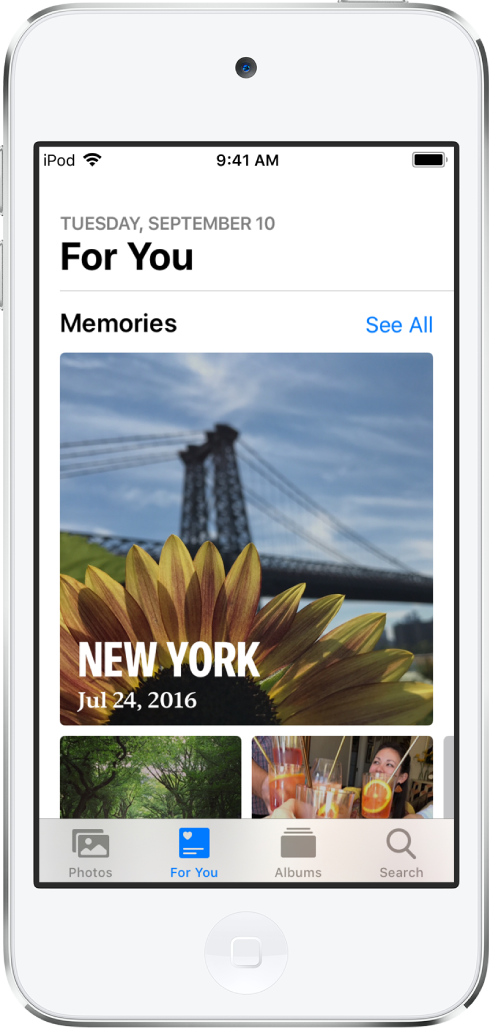
Visionner un film Souvenir
Touchez l’onglet « Pour vous », puis touchez un souvenir.
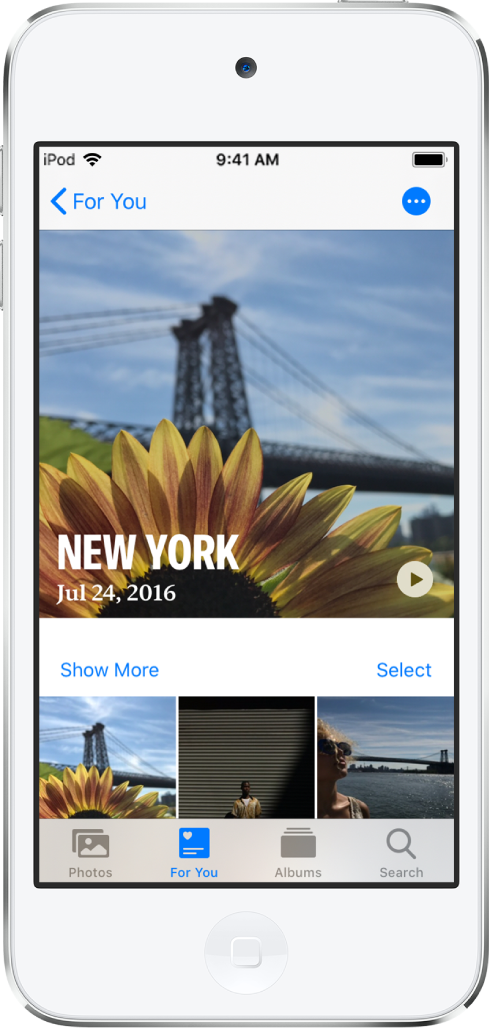
Touchez le film Souvenir en haut de l’écran pour lancer la lecture.
Pour mettre en pause, touchez le film, puis touchez
 .
.Pour avancer ou reculer dans le film, touchez celui-ci, puis faites défiler les images au bas de l’écran vers la gauche ou la droite.
Pour voir un film Souvenir pour un événement dans l’onglet Jours ou Mois, touchez ![]() dans le coin supérieur droit de l’événement, puis touchez Lecture.
dans le coin supérieur droit de l’événement, puis touchez Lecture.
Modifier un film Souvenir
Pendant la lecture d’un film Souvenir, touchez l’écran pour afficher les options de personnalisation.
Effectuez l’une des opérations suivantes :
Pour changer d’ambiance : Balayez vers la gauche ou la droite pour parcourir les ambiances en vue de changer la musique et le style de montage.
Pour modifier la durée : Balayez pour sélectionner Court, Moyen ou Long selon le nombre de photos présentes dans le souvenir.
Pour personnaliser le film : Touchez Modifier en haut de l’écran pour ajouter ou supprimer des photos, changer la musique, modifier le titre, et plus encore.
Touchez
 .
.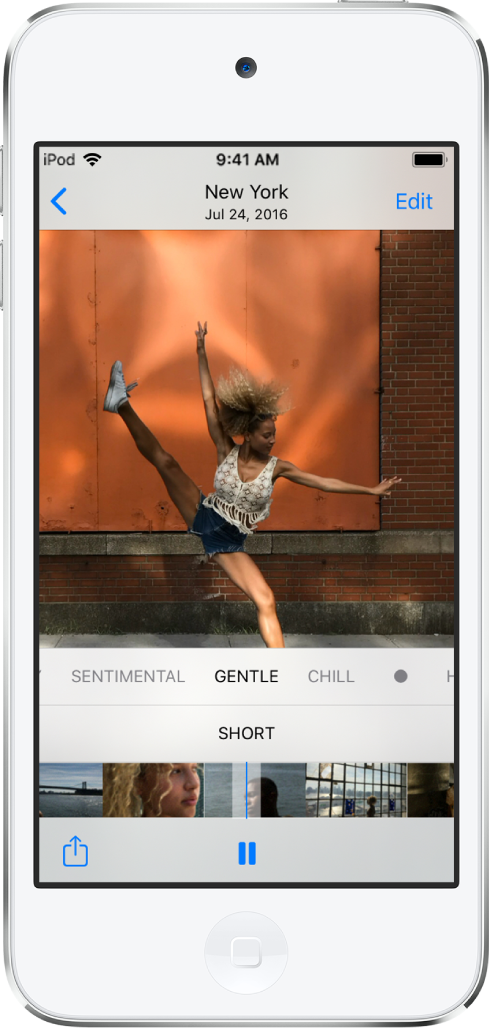
Créer un film Souvenir
Vous pouvez créer votre propre film Souvenir pour un événement ou un jour particulier dans Photos.
Dans l’onglet Photos, touchez Jours ou Mois.
Touchez
 , puis touchez Lecture.
, puis touchez Lecture.Lors de la lecture de la vidéo, touchez l’écran, puis touchez Modifier.
Touchez OK pour ajouter la vidéo à Souvenirs, puis effectuez des modifications : vous pouvez ajouter ou supprimer des photos, changer la musique ou encore modifier le titre.
Touchez OK.
Supprimer ou bloquer un film Souvenir
Touchez l’onglet « Pour vous », puis touchez un souvenir.
Touchez
 , puis touchez « Supprimer le souvenir ».
, puis touchez « Supprimer le souvenir ».
Partager un film Souvenir
Touchez l’onglet « Pour vous », puis visionner le souvenir que vous souhaitez partager.
Lors de la lecture de la vidéo, toucher l’écran, touchez
 , puis choisissez le mode de partage.
, puis choisissez le mode de partage.
Ajouter un film Souvenir aux favoris
Touchez l’onglet « Pour vous », puis touchez un souvenir que vous souhaitez marquer comme favori.
Touchez
 , puis touchez « Ajouter aux souvenirs préférés ».
, puis touchez « Ajouter aux souvenirs préférés ».
Pour afficher vos souvenirs préférés, touchez Tout Afficher, puis touchez Favoris.
Partager des photos d’un film Souvenir
Photos identifie les personnes présentes dans un souvenir et facilite le partage des photos de ce dernier avec elles.
Touchez l’onglet « Pour vous », puis touchez un souvenir avec des photos que vous souhaitez partager.
Touchez Sélectionner, puis touchez les photos que vous souhaitez partager.
Touchez
 , puis choisissez le mode de partage.
, puis choisissez le mode de partage.Photos vous propose de partager les photos avec les personnes présentes. Vous pouvez choisir les personnes avec lesquelles vous souhaitez les partager et en ajouter d’autres.